Aero Snap är mycket användbart som används mycket avpersoner som behöver hålla flera fönster öppna åt gången, men inte har mer än en bildskärm. Om du har en stor bildskärm kan du använda utrymmet istället för att vara värd för flera fönster istället för bara ett men ändra storleken på dem manuellt kan ta mycket tid. Aero Snaps automatiserar processen helt enkelt, den är dock endast tillgänglig i Windows 7 och högre. SplitView är ett program som låter dig dela dinövervaka till flera virtuella bildskärmar, så att du kan dra full nytta av din widescreen eller skärm med hög upplösning. Aero Snap, som utför nästan samma funktion, är bara tillgängligt i Windows 7, medan SplitView ger samma funktionalitet för Windows XP-användare. Du behöver inte flytta eller ändra storlek på dina applikationsfönster manuellt för att passa ditt skrivbord. Du kan köra två eller flera applikationer sida vid sida, förenkla uppgifter som att kopiera / klistra in och jämföra dokument. När du använder ett utökat skrivbord kan du dessutom knyta applikationsfönster till vänster och höger sida av skärmen med bara ett klick.
Programmet lägger till två knappar, Gå till vänster och Gå rätt, till dina applikationsfönster som låter dig flytta applikationsfönstret till vänster eller höger sida av skärmen. Högerklicka på fältet i ett fönster för att komma åt alternativ till Gå vänster, gå höger, gå upp och Gå ner, så att du kan ändra storlek på och fästa det aktiva fönstret på respektive sida av skärmen.

De alternativ menyn kan nås genom att högerklicka på SplitViews systemfältikon. De Windows-knappar fliken har alternativ till Lägg till vänster- och högerknapparna, lägg dem till dialogrutor som kan ändras & Popup Windows och ställa in Avstånd mellan SplitView- och standardfönsterknappar. Om du inte vill lägga till SplitView-knappar till något program klickar du på Lägg till för att ange dessa applikationer. De Fönstermenyer fliken låter dig ange åtgärder du vill lägga till fönstermenyer för. De Diverse fliken har alternativ för Tangentbordsgenvägar så att du kan använda snabbtangenter för att flytta och ändra storlek på fönster, medan Avancerad fliken låter dig ändra Skärmavdelning parametrar som antal pixlar och delar att dela skärmen i och Inställningar för flera monitorer. Klick OK när alla inställningar är gjorda.
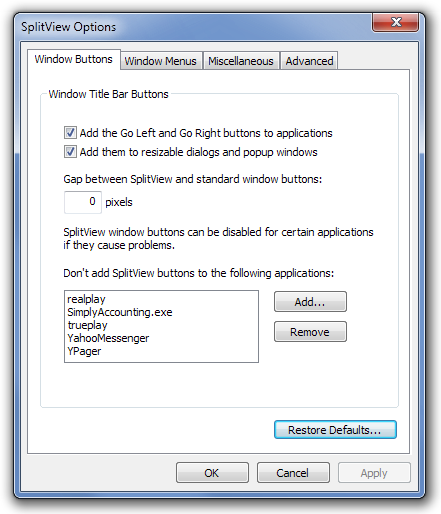
Den här artikeln täcker bara de grundläggande funktionerna iansökan. Mer information relaterad till verktyget finns på produktsidan. SplitView fungerar på alla 32-bitars och 64-bitarsversioner av Windows XP, Windows Vista och Windows 7.
Ladda ner SplitView













kommentarer